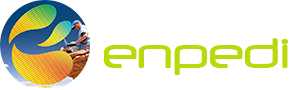Windows 7, 8 ve 10: AHCI Link Power Management (LPM) Nedir, Nasıl Kontrol Edilir?
https://www.enpedi.com/2012/09/ahci-link-power-management-lpm-nedir.html
AHCI Link Power Management (LPM), Intel'in geliştirdiği bir güç yönetim teknolojisidir. Kullanılan dahili HDD veya SSD'lerin boşta olduğu durumlarda bilgisayarla arasına SATA-AHCI kontrolcüsünün düşük güç harcayan bir SATA linki oluşturması ve gerektiğinde bu düşük güç harcamalı link kullanılarak HDD veya SSD'nin mümkün olan en hızlı şekilde tekrar kullanıma hazır olmasını amaçlar.
Kullanılabilmesi ise bazı şartlara bağlıdır;
AHCI Link Power Management (LPM) yukarıdaki şartlar sağlandığı taktirde 3 değişik modda çalışabilir;
Bizi ilgilendiriyor çünkü yukarıda anlattığım üzere bu teknolojinin düzgün çalışması pek çok şarta bağlı. Bunlardan birinin oluşmaması durumunda sorunlar çıkabiliyor. Bunlardan en önemlileri ve sık karşılaştığımız sorunlar ise şunlar:
LPM'nin sebep olabileceği bu sorunlardan birini yaşıyorsanız size 2 çözüm yolu sunacağım; LPM çalışma modları arasında geçiş yapabileceğiniz bir menüyü Gelişmiş Güç Seçenekleri penceresine eklemek yada LPM'yi tamamen devre dışı bırakmak. Önce 1. seçeneği deneyin çünkü LPM gerçekten de pil ömrüne katkı sağlıyor. Ama benim gibi pil ömrü ile çok işi olmayan bir kullanıcı iseniz direkt devre dışı bırakmayı da seçebilirsiniz. (Sadece Windows 7)
1- Windows 7 ve 8 için Buradan, Windows 10 için buradan LPM ayarları.rar dosyasını indirin.
2- Sisteminizde .rar dosyalarını açacak bir yazılım yüklü olup olmadığına bağlı olarak şunlardan birini yapın;
3- Masaüstünde oluşan LPM ayarları klasörünün içinde 2 adet Kayıt Defteri anahtarı olduğunu göreceksiniz;
4- İhtiyacınız olan Kayıt Defteri anahtarına çift tıklayın ve gereken onayları verin.
5- Gelişmiş Güç Seçenekleri'ne giderek LPM'nin çalışma modunu Active, HIPM, DIPM, HIPM + DIPM veya Lowest (Bu seçenek sadece Windows 10'da kullanılabilir) olarak ayarlayabilirsiniz. Çalışma modlarından hangisini seçeceğiniz donanımınıza bağlı olarak değişeceğinden hangi çalışma modunu seçeceğinize deneyerek karar vermelisiniz. Sorun giderilinceye kadar farklı çalışma modlarını deneyin. Seçenekler şu anlamlara geliyor;
6- Ayrıca alttaki AHCI Link Power Management - Adaptive seçeneğini kullanarak LPM'nin sabit diski ne sıklıkla kontrol edeceğini ayarlayabilirsiniz.(0- 300 000 ms. arasında bir değer. 300 000 ms. = 5 Dakika) Varsayılan süre 100 milisaniyedir. Burada yaptığınız bir değişikliğin geçerli olması için Active seçeneği dışındaki seçeneklerden biri seçili olmalı. Active seçeneği seçili ise bu ayar geçersiz olacaktır.
1- Buradan LPM_Devredısı_devrede.rar dosyasını indirin.
2- Sisteminizde .rar dosyalarını açacak bir yazılım yüklü olup olmadığına bağlı olarak şunlardan birini yapın;
3- Masaüstünde oluşan LPM_Devredısı_devrede klasörünün içinde 2 adet Kayıt Defteri anahtarı olduğunu göreceksiniz;
4- İhtiyacınız olan Kayıt Defteri anahtarına çift tıklayın ve gereken onayları verin.
Kullanılabilmesi ise bazı şartlara bağlıdır;
- BIOS desteği
- Anakart desteği (Interlock Switch)
- SATA AHCI modunun etkin olması
- Uygun AHCI sürücüsü, yani iaStor (Intel® Rapid Storage Technology'nin sürücüsü)
AHCI Link Power Management (LPM) yukarıdaki şartlar sağlandığı taktirde 3 değişik modda çalışabilir;
- (HIPM) Host Initiated Link Power Management (İşletim sistemi tarafından başlatılan)
- (DIPM) Device Initiated Link Power Management (Depolama aygıtı tarafından başlatılan)
- HIPM + DIPM
Konu hakkında geniş bilgiyi burada bulabilirsiniz (İngilizce)
Bizi neden ilgilendirdiriyor?
Bizi ilgilendiriyor çünkü yukarıda anlattığım üzere bu teknolojinin düzgün çalışması pek çok şarta bağlı. Bunlardan birinin oluşmaması durumunda sorunlar çıkabiliyor. Bunlardan en önemlileri ve sık karşılaştığımız sorunlar ise şunlar:
- HDD'lerde belli aralıklarla (10 sn.) gelen ve kullanıcının tıklama, çıtlama veya klikleme olarak tarif ettiği ses.
- SSD'lerde imlecin hareket etmesi ama işletim sisteminin (Geçici bir süre veya kalıcı olarak) hiçbir şekilde tepki vermemesi.
- Bilgisayarı uyku modundan uyandırırken bilgisayarın geçici bir süre veyatamamen kilitlenmesi.
Bu sorunların sebebi başka şeylerde olabilir bu yüzden bu makalenin -bu sorunları yaşıyorsanız- derdinize çare olacağının bir garantisi yoktur ama sebeplerden biri bu olduğu için en azından sorunun sebebini tanılama adına bir seçeneği eksiltmiş olursunuz.
LPM'nin sebep olabileceği bu sorunlardan birini yaşıyorsanız size 2 çözüm yolu sunacağım; LPM çalışma modları arasında geçiş yapabileceğiniz bir menüyü Gelişmiş Güç Seçenekleri penceresine eklemek yada LPM'yi tamamen devre dışı bırakmak. Önce 1. seçeneği deneyin çünkü LPM gerçekten de pil ömrüne katkı sağlıyor. Ama benim gibi pil ömrü ile çok işi olmayan bir kullanıcı iseniz direkt devre dışı bırakmayı da seçebilirsiniz. (Sadece Windows 7)
I YOL: HIPM ve DIPM ayarlarını
Gelişmiş Güç Seçenekleri penceresine eklemek
1- Windows 7 ve 8 için Buradan, Windows 10 için buradan LPM ayarları.rar dosyasını indirin.
2- Sisteminizde .rar dosyalarını açacak bir yazılım yüklü olup olmadığına bağlı olarak şunlardan birini yapın;
- Rar dosyalarını açabilen bir yazılım (WinRar, 7-Zip, WinZip vb.) yüklüyse dosyaya çift tıklatmanız ya da sağ tıklatıp kullandığınız yazılıma göre değişebilen seçenekleri kullanmanız yeterli. Dosyaları Masaüstüne ayıklayın.
- Rar dosyalarını açabilen bir yazılım yüklü değilse buradan WinRar ya da buradan 7-Zip programını ücretsiz olarak indirebilirsiniz.
3- Masaüstünde oluşan LPM ayarları klasörünün içinde 2 adet Kayıt Defteri anahtarı olduğunu göreceksiniz;
- LPM ayarlarını ekle
- LPM ayarlarını kaldır
4- İhtiyacınız olan Kayıt Defteri anahtarına çift tıklayın ve gereken onayları verin.
5- Gelişmiş Güç Seçenekleri'ne giderek LPM'nin çalışma modunu Active, HIPM, DIPM, HIPM + DIPM veya Lowest (Bu seçenek sadece Windows 10'da kullanılabilir) olarak ayarlayabilirsiniz. Çalışma modlarından hangisini seçeceğiniz donanımınıza bağlı olarak değişeceğinden hangi çalışma modunu seçeceğinize deneyerek karar vermelisiniz. Sorun giderilinceye kadar farklı çalışma modlarını deneyin. Seçenekler şu anlamlara geliyor;
- Active: AHCI Link Power Management tamamen devre dışı.
- HIPM: (HIPM) Host Initiated Link Power Management (İşletim sistemi tarafından başlatılan) etkin.
- DIPM: (DIPM) Device Initiated Link Power Management (Depolama aygıtı tarafından başlatılan) etkin.
- HIPM + DIPM: Hem HIMP hem de DIMP etkin.
- Lowest: Hem HIMP hem DIMP hem de DevSlp (Bilgi için alttaki kutuyu okuyun) etkin
DevSlp ya da diğer adları ile DevSleep/SATA DEVSLP yeni geliştirilen bir teknoloji. Depolama aygıtlarının sadece 2.5 ile 5 mW arası güç tükettiği bir uyku durumuna geçebilmesini sağlıyor. Bu geleneksel düşük güç tüketimi modlarına göre 400 kat daha az güç tüketimi demek. Ayrıca DevSlp teknolojisini destekleyen depolama aygıtları uykudan anında uyanıyorlar. Böylece aygıtın uykuda olduğunu/uyandığını kullanıcı kesinlikle anlayamıyor.
Yeni bir teknoloji olduğu için her depolama aygıtı bu teknolojiyi desteklemiyor. Sizin sahip olduğunuz ya da almayı düşündüğünüz depğolama aygıtının bu teknolojiyi destekleyip desteklemediğini öğrenmek için üreticinin dokümanlarına göz atın. Ayrıca bu teknoloji özel bir SATA pini üzerinden güç aldığı için bilgisayarınızda Intel Haswell veya üstü bir çipset bulunması şart.
Konuyla ilgili detaylı bilgi için burayı okuyun. (İngilizce)
 |
| Windows 7 ve 8 |
 |
| Windows 10 |
6- Ayrıca alttaki AHCI Link Power Management - Adaptive seçeneğini kullanarak LPM'nin sabit diski ne sıklıkla kontrol edeceğini ayarlayabilirsiniz.(0- 300 000 ms. arasında bir değer. 300 000 ms. = 5 Dakika) Varsayılan süre 100 milisaniyedir. Burada yaptığınız bir değişikliğin geçerli olması için Active seçeneği dışındaki seçeneklerden biri seçili olmalı. Active seçeneği seçili ise bu ayar geçersiz olacaktır.
İşiniz bittikten sonra MasaüstündekiLPM ayarları klasörünü de silebilirsiniz.
LMP'yi tamamen devre dışı bırakmak
(Sadece Windows 7)
(Sadece Windows 7)
1- Buradan LPM_Devredısı_devrede.rar dosyasını indirin.
2- Sisteminizde .rar dosyalarını açacak bir yazılım yüklü olup olmadığına bağlı olarak şunlardan birini yapın;
- Rar dosyalarını açabilen bir yazılım (WinRar, 7-Zip, WinZip vb.) yüklüyse dosyaya çift tıklatmanız ya da sağ tıklatıp kullandığınız yazılıma göre değişebilen seçenekleri kullanmanız yeterli. Dosyaları Masaüstüne ayıklayın.
- Rar dosyalarını açabilen bir yazılım yüklü değilse buradan WinRar ya da buradan 7-Zip programını ücretsiz olarak indirebilirsiniz.
3- Masaüstünde oluşan LPM_Devredısı_devrede klasörünün içinde 2 adet Kayıt Defteri anahtarı olduğunu göreceksiniz;
- LPM_Devre_dışı
- LPM_Varsayılan
4- İhtiyacınız olan Kayıt Defteri anahtarına çift tıklayın ve gereken onayları verin.
İşiniz bittikten sonra Masaüstündeki Köşeleri_DevreDışı_Bırakma klasörünü ve indirdiğiniz .rar dosyasını silebilirsiniz.